oppo屏幕刷新率在哪设置 oppo手机屏幕刷新率设置方法
更新时间:2023-10-05 08:56:28作者:yang
oppo屏幕刷新率在哪设置,OPPO手机一直以来都以其出色的屏幕表现而备受用户赞赏,而作为屏幕性能的重要参数之一,屏幕刷新率更是直接影响到用户的观影、游戏等体验。如何在OPPO手机上设置屏幕刷新率呢?通过简单的设置,我们可以轻松调整屏幕刷新率以满足个人需求。接下来我们将详细介绍OPPO手机屏幕刷新率的设置方法,让您更好地掌握这一功能,提升手机使用体验。
方法如下:
1.第一步进去oppo手机桌面,点击设置
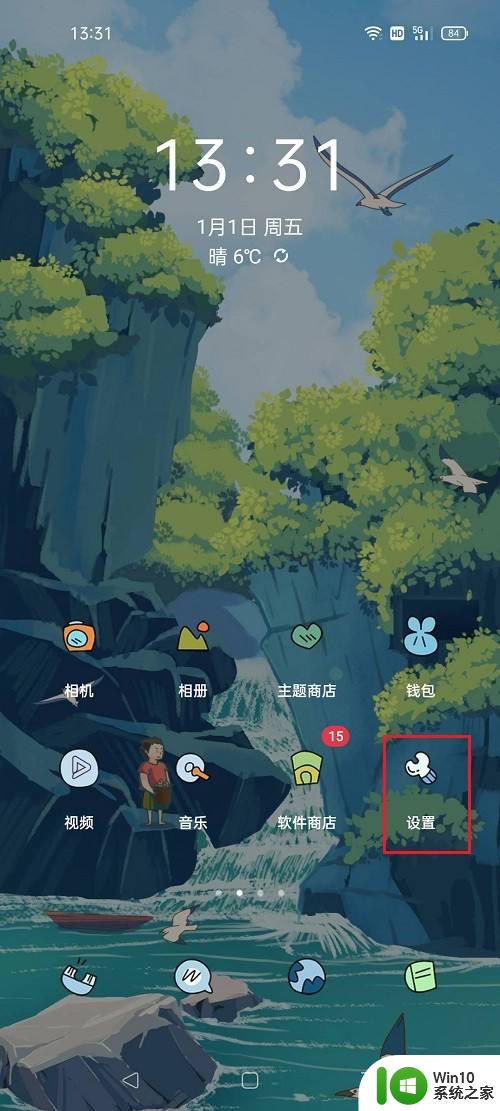
2.第二步进去设置之后,然后点击显示与亮度

3.第三步进去显示与亮度之后,然后点击更多
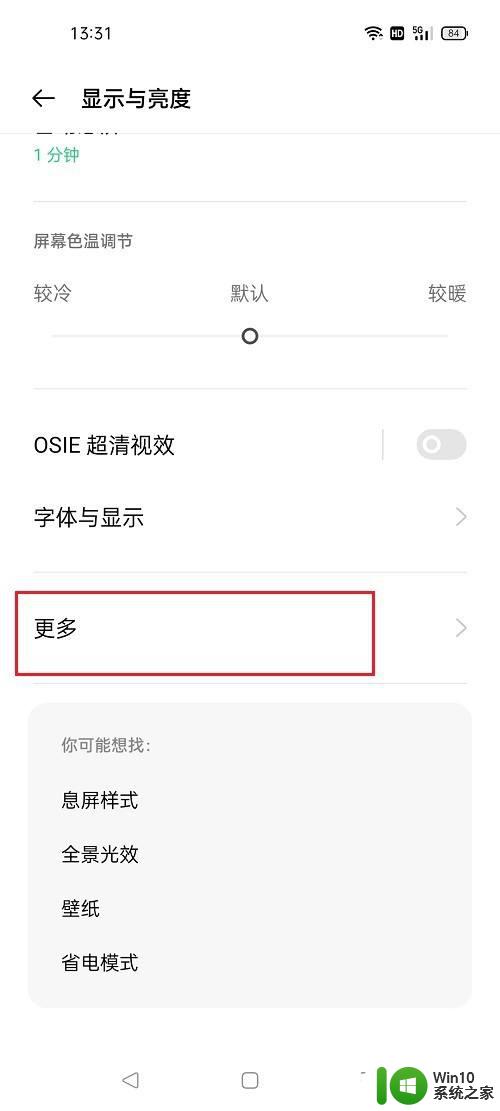
4.第四步进去更多界面之后,点击屏幕刷新率
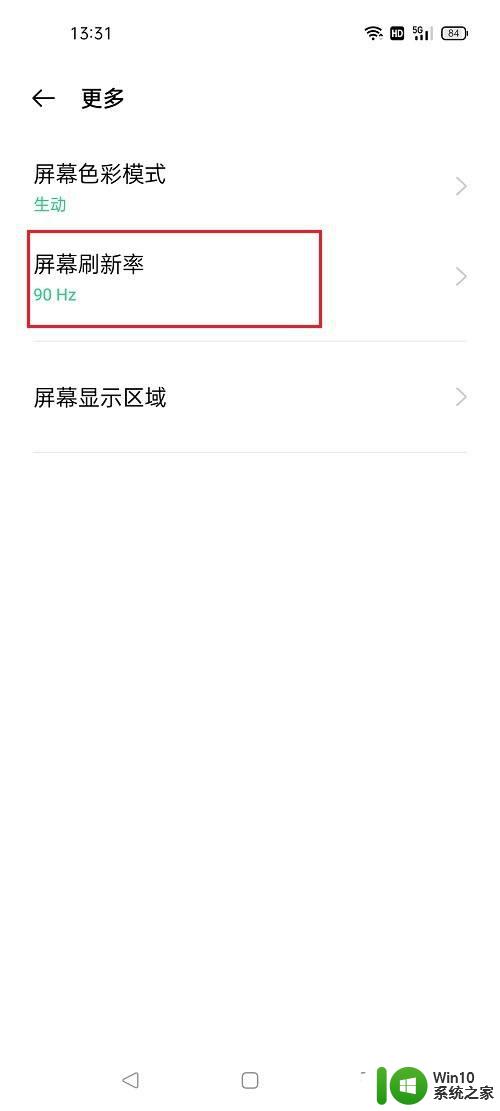
5.第五步进去之后,可以设置屏幕刷新率。根据需要设置
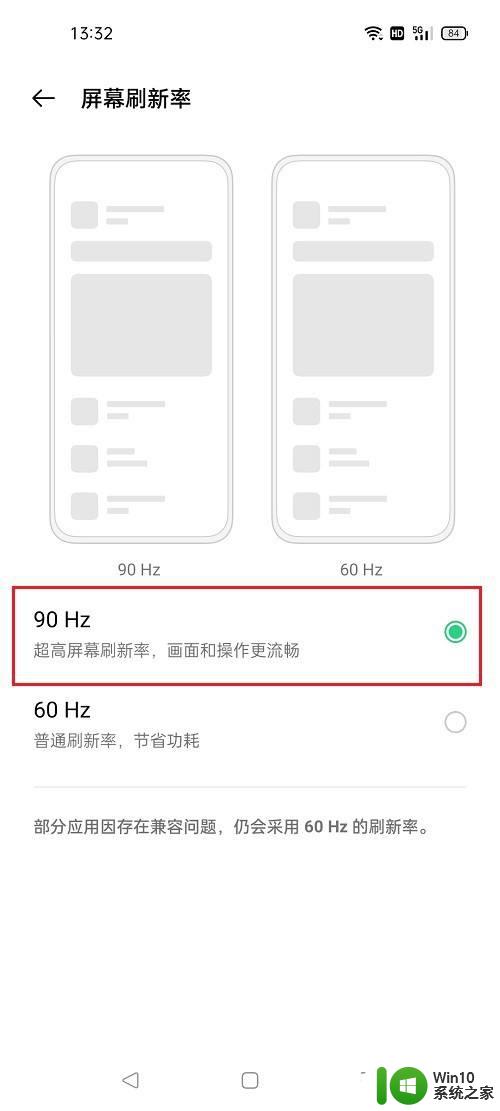
以上就是如何设置oppo屏幕刷新率的全部内容,如果您还有疑问,请参考小编提供的步骤进行操作,我们希望这对您有所帮助。
oppo屏幕刷新率在哪设置 oppo手机屏幕刷新率设置方法相关教程
- 苹果屏幕刷新率怎么看 怎样设置电脑屏幕刷新率
- oppo手机屏幕显示时间怎么设置 oppo手机屏幕时间设置方法
- 144hz显示器调整刷新率设置方法 144hz显示器刷新率调整教程
- oppo投屏设置在哪里 oppo手机怎么投屏到电视
- 电脑显示器刷新率如何设置 如何调整显示器的刷新频率
- oppo手机的恢复出厂设置在哪 oppo手机恢复出厂设置步骤
- oppo时间显示格式怎么设置 oppo手机锁屏时间显示格式设置
- 怎样调电脑的刷新率 如何在Windows系统中调节电脑的刷新率
- oppo如何长截图屏幕截图 oppo手机如何进行长截图操作
- 显示器刷新率查询方法 如何确定电脑显示器的刷新频率
- oppo怎样截长屏幕截图 oppo手机怎么滚动截长图
- oppo隐藏空间在哪里打开 oppo手机隐藏空间设置教程
- U盘装机提示Error 15:File Not Found怎么解决 U盘装机Error 15怎么解决
- 无线网络手机能连上电脑连不上怎么办 无线网络手机连接电脑失败怎么解决
- 酷我音乐电脑版怎么取消边听歌变缓存 酷我音乐电脑版取消边听歌功能步骤
- 设置电脑ip提示出现了一个意外怎么解决 电脑IP设置出现意外怎么办
电脑教程推荐
- 1 w8系统运行程序提示msg:xxxx.exe–无法找到入口的解决方法 w8系统无法找到入口程序解决方法
- 2 雷电模拟器游戏中心打不开一直加载中怎么解决 雷电模拟器游戏中心无法打开怎么办
- 3 如何使用disk genius调整分区大小c盘 Disk Genius如何调整C盘分区大小
- 4 清除xp系统操作记录保护隐私安全的方法 如何清除Windows XP系统中的操作记录以保护隐私安全
- 5 u盘需要提供管理员权限才能复制到文件夹怎么办 u盘复制文件夹需要管理员权限
- 6 华硕P8H61-M PLUS主板bios设置u盘启动的步骤图解 华硕P8H61-M PLUS主板bios设置u盘启动方法步骤图解
- 7 无法打开这个应用请与你的系统管理员联系怎么办 应用打不开怎么处理
- 8 华擎主板设置bios的方法 华擎主板bios设置教程
- 9 笔记本无法正常启动您的电脑oxc0000001修复方法 笔记本电脑启动错误oxc0000001解决方法
- 10 U盘盘符不显示时打开U盘的技巧 U盘插入电脑后没反应怎么办
win10系统推荐
- 1 萝卜家园ghost win10 32位安装稳定版下载v2023.12
- 2 电脑公司ghost win10 64位专业免激活版v2023.12
- 3 番茄家园ghost win10 32位旗舰破解版v2023.12
- 4 索尼笔记本ghost win10 64位原版正式版v2023.12
- 5 系统之家ghost win10 64位u盘家庭版v2023.12
- 6 电脑公司ghost win10 64位官方破解版v2023.12
- 7 系统之家windows10 64位原版安装版v2023.12
- 8 深度技术ghost win10 64位极速稳定版v2023.12
- 9 雨林木风ghost win10 64位专业旗舰版v2023.12
- 10 电脑公司ghost win10 32位正式装机版v2023.12